1. Hello JavaScript
- 크롬 개발자 도구에서 Console탭을 열고 코드 입력하기
1) Hello JavaScript 출력하기
console.log('Hello JavaScript!');
– 결과값 : Hello JavaScript!
2) 연산
console.log(1 + 2 + 3 + 4);
– 결과값 : 10
2. 변수와 상수
1) 변수
- 변수는 바뀔 수 있는 값
- 변수 선언 할 때에는
let키워드 사용
let value = 1;
console.log(value);
- 결과값 :
1
let value = 1;
console.log(value);
value = 2;
console.log(value);
- 결과값
1
2
2) 상수
- 상수의 값은 한번 선언한 뒤 바뀌지 않음.
- 상수를 선언 할 때에는
const사용
const a = 1;
3) var
- 변수를 선언하는 또 다른 방법
- 똑같은 이름으로 여러번 선언 가능
4) 데이터 타입
숫자(Number) : 바로 값 대입 가능
let value = 1;
문자열(String) : 작은 따옴표 혹은 큰 따옴표로 감싸서 선언
let text = 'hello';
let name = '자바스크립트';
참/거짓 (Boolean) : 참은 true, 거짓은 false
let value = 1;
null : 값이 없을때
const friend = null;
undefined : 아직 값이 설정되지 않은 것을 의미
let criminal;
console.log(criminal);
3. 연산자
1) 산술 연산자
- 산술 연산자는 사칙연산과 같은 작업을 하는 연산자를 의미합니다.
+: 덧셈
-: 뺼셈
*: 곱셈
/: 나눗셈
2) 대입 연산자
- 대입 연산자는 특정 값에 연산을 한 값을 바로 설정 할 때 사용 할 수 있는 연산자
let a = 1;
a += 3;
a -= 3;
a *= 3;
a /= 3;
console.log(a);
- 결과값 :
1
3) 논리 연산자
- 불리언 타입 (true 혹은 false)를 위한 연산자
!: NOT
&&: AND
||: OR
4) 연산 순서
- NOT -> AND -> OR
5) 비교 연산자
- 두 값을 비교 할 때 사용
두 값이 일치하는지 확인
‘=’ 문자 3개 사용
- 일치한다면, true, 일치하지 않는다면 false 가 나타납니다. (타입 검사까지)
const a = 1;
const b = 1;
const equals = a === b;
console.log(equals);
- 결과값 :
true
‘=’ 문자 2개 사용
- 일치한다면, true, 일치하지 않는다면 false 가 나타납니다.(타입 검사 X)
const a = 1;
const b = 1;
const equals = a == b;
console.log(equals);
결과: true
ex1) 숫자 1과 문자 ‘1’이 동일한 값으로 간주
const a = 1;
const b = '1';
const equals = a == b;
console.log(equals);
결과: true
ex2) 0 과 false 도 같은 값으로 간주
const a = 0;
const b = false;
const equals = a == b;
console.log(equals);
결과: true
ex3) undefined 와 null 도 같은 값으로 간주.
const a = null;
const b = undefined;
const equals = a == b;
console.log(equals);
결과: true
두 값이 일치하지 않는지 확인
두 값이 일치하지 않는지 확인 할 때에는 !== 를 사용
const value = 'a' !== 'b';
결과: true
!= 를 사용하면 타입 검사 X
console.log(1 != '1');
console.log(1 !== '1');
결과: true
크고 작음
두 값 비교
const a = 10;
const b = 15;
const c = 15;
console.log(a < b); // true
console.log(b > a); // true
console.log(b >= c); // true
console.log(a <= c); // true
console.log(b < c); // false;
6) 문자열 붙이기
+ 를 사용하여 문자열 붙이기
const a = '안녕';
const b = '하세요';
console.log(a + b);
결과: 안녕하세요
4. 조건문
1) if 문
if (조건) {
코드;
}
let 과 const 는 다른 블록 범위에서는 똑같은 이름으로 선언 할 수 있다.
const a = 1;
if (true) {
const a = 2;
console.log('if문 안의 a 값은 ' + a);
}
console.log('if문 밖의 a 값은 ' + a);
- 결과
"if문의 안의 a 값은 2"
"if문 밖의 a 값은 1"
2) switch/case 문
const device = 'iphone';
switch (device) {
case 'iphone':
console.log('아이폰!');
break;
case 'ipad':
console.log('아이패드!');
break;
case 'galaxy note':
console.log('갤럭시 노트!');
break;
default:
console.log('모르겠네요..');
}
5. 함수
1) 함수
function 함수이름(매개변수) {
코드
return 원하는 값;
}
2) 화살표 함수
const 함수이름 = (매개변수) => {
코드
return 원하는 값;
}
- function 키워드 대신에 => 문자를 사용해서 함수를 구현, 화살표의 좌측에는 함수의 파라미터, 화살표의 우측에는 코드 블록이 온다.
화살표 함수와 일반 function 으로 만든 함수와의 주요 차이점은 화살표 함수에서 가르키는 this 와 function 에서 가르키는 this 가 서로 다르다.
6. 객체
- 변수 혹은 상수를 사용하게될때 하나의 이름에 여러 종류의 값을 넣을 수 있게 해준다.
1) 객체
- 객체를 선언 할 때에는 이렇게
{ }문자 안에 원하는 값들을 넣고, 내용은키: 원하는값의 형태로 넣어야 한다. - 키는 공백이 없어야하며, 있어야한다면 따옴표로 감싸기
const sample = {
'key with space': true
};
2) 함수에서 객체를 파라미터로 받기
const ironMan = {
name: '토니 스타크',
actor: '로버트 다우니 주니어',
alias: '아이언맨'
};
const captainAmerica = {
name: '스티븐 로저스',
actor: '크리스 에반스',
alias: '캡틴 아메리카'
};
function print(hero) {
const text = `{hero.alias}({hero.name}) 역할을 맡은 배우는 ${
hero.actor
} 입니다.`;
console.log(text);
}
print(ironMan);
print(captainAmerica);
3) 객체 비구조화 할당
const ironMan = {
name: '토니 스타크',
actor: '로버트 다우니 주니어',
alias: '아이언맨'
};
const captainAmerica = {
name: '스티븐 로저스',
actor: '크리스 에반스',
alias: '캡틴 아메리카'
};
function print({ alias, name, actor }) {
const text = `{alias}({name}) 역할을 맡은 배우는 ${actor} 입니다.`;
console.log(text);
}
print(ironMan);
print(captainAmerica);
4) 객체 안에 함수 넣기
- 함수가 객체안에 들어가게 되면, this 는 자신이 속해있는 객체를 가르킨다.
- 객체 안에 함수를 넣을 때, 화살표 함수로 선언한다면 제대로 작동하지 않는다.
const dog = {
name: '멍멍이',
sound: '멍멍!',
say: function() {
console.log(this.sound);
}
};
dog.say();
5) Getter 함수와 Setter 함수
- Getter 함수와 Setter 함수를 사용하게 되면 특정 값을 바꾸려고 하거나, 특정 값을 조회하려고 할 때 우리가 원하는 코드를 실행 시킬 수 있다.
onst numbers = {
_a: 1,
_b: 2,
sum: 3,
calculate() {
console.log('calculate');
this.sum = this._a + this._b;
},
get a() {
return this._a;
},
get b() {
return this._b;
},
set a(value) {
console.log('a가 바뀝니다.');
this._a = value;
this.calculate();
},
set b(value) {
console.log('b가 바뀝니다.');
this._b = value;
this.calculate();
}
};
console.log(numbers.sum);
numbers.a = 5;
numbers.b = 7;
numbers.a = 9;
console.log(numbers.sum);
console.log(numbers.sum);
console.log(numbers.sum);
- 결과
3
a가 바뀝니다.
calculate
b가 바뀝니다.
calculate
a가 바뀝니다.
calculate
16
16
16
- Setter 함수를 설정 할 때에는 함수의 앞부분에 set 키워드를 붙인다. Setter 함수를 설정하고 나면,
numbers.a = 5이렇게 값을 설정했을 때5를 함수의 파라미터로 받아오게 된다. 위 코드에서는 객체 안에_a,_b라는 숫자를 선언해주고, 이 값들을 위한 Getter 와 Setter 함수를 설정했다.
7. 배열
- 배열은 여러개의 항목들이 들어있는 리스트
- 배열을 선언 할 때에는
[ ]사용.
1) 객체 배열 선언
const objects = [{ name: '멍멍이' }, { name: '야옹이' }];
console.log(objects);
console.log(objects[0]);
console.log(objects[1]);
2) 배열에 새 항목 추가하기
const objects = [{ name: '멍멍이' }, { name: '야옹이' }];
objects.push({
name: '멍뭉이'
});
console.log(objects);
3) 배열의 크기 알아내기
length값을 확인
const objects = [{ name: '멍멍이' }, { name: '야옹이' }];
console.log(objects.length);
objects.push({
name: '멍뭉이'
});
console.log(objects.length);
- 결과
2
3
8. 반복문
1) for
for (초기 구문; 조건 구문; 변화 구문;) {
코드
}
2) while
while (조건 구문) {
코드
}
3) for…of
for...of문은 배열에 관한 반복문을 돌리기 위해서 만들어진 반복문
let numbers = [10, 20, 30, 40, 50];
for (let number of numbers) {
console.log(number);
}
4) 객체를 위한 반복문 for…in
- 객체의 정보를 배열 형태로 받아올 수있는 함수
Object.entries: [[키, 값], [키, 값]] 형태의 배열로 변환
Object.keys: [키, 키, 키] 형태의 배열로 변환
Object.values: [값, 값, 값] 형태의 배열로 변환
객체가 지니고 있는 값에 대하여 반복을 하고 싶다면 위 함수들을 사용 또는 for…in 구문을 사용
const doggy = {
name: '멍멍이',
sound: '멍멍',
age: 2
};
for (let key in doggy) {
console.log(`{key}:{doggy[key]}`);
}
5) 연습문제
- 숫자로 이루어진 배열이 주어졌을 때, 해당 숫자 배열안에 들어있는 숫자 중 3보다 큰 숫자로만 이루어진 배열을 새로 만들어서 반환해보세요.
function biggerThanThree(numbers) {
const N = [];
for(let i = 0; i <= numbers.length; i++){
if (numbers[i] > 3) N.push(numbers[i]);
}
return N;
}
const numbers = [1, 2, 3, 4, 5, 6, 7];
console.log(biggerThanThree(numbers)); // 결과 값 [4, 5, 6, 7]
9. 배열 내장함수
1) forEach
function biggerThanThree(numbers) {
const N = [];
for(let i = 0; i <= numbers.length; i++){
if (numbers[i] > 3) N.push(numbers[i]);
}
return N;
}
const numbers = [1, 2, 3, 4, 5, 6, 7];
console.log(biggerThanThree(numbers)); // 결과 값 [4, 5, 6, 7]
⬇ forEach를 사용하면
function biggerThanThree(numbers) {
const N = [];
numbers.forEach ( n => {
if(n > 3) N.push(n);
});
return N;
}
const numbers = [1, 2, 3, 4, 5, 6, 7];
console.log(biggerThanThree(numbers)); // 결과 값 [4, 5, 6, 7]
- forEach 함수의 파라미터로는, 각 원소에 대하여 처리하고 싶은 코드를 함수로 넣어줌. 이 함수의 파라미터 hero는 각 원소를 가르킨다.
- 함수형태의 파라미터를 전달하는 것을 콜백함수 라고 부른다. 함수를 등록해주면, forEach 가 실행
2) map
- map 은 배열 안의 각 원소를 변환 할 때 사용
function biggerThanThree(numbers) {
const N = [];
numbers.forEach ( n => {
if(n > 3) N.push(n);
});
return N;
}
const numbers = [1, 2, 3, 4, 5, 6, 7];
console.log(biggerThanThree(numbers)); // 결과 값 [4, 5, 6, 7]
export default biggerThanThree;
⬇ map을 사용하면
function biggerThanThree(numbers) {
const N = numbers.map(n => {
if(n>3) return n;
}).filter(data => data);
return N;
}
const numbers = [1, 2, 3, 4, 5, 6, 7];
console.log(biggerThanThree(numbers)); // 결과 값 [4, 5, 6, 7]
3) indexOf
indexOf는 원하는 항목이 몇번째 원소인지 찾아주는 함수
const dogs = ['쿠키', '쿠망', '쿠롱', '새우'];
const index = dogs.indexOf('쿠롱');
console.log(index); // 결과 값 2
4) findIndex
indexOf함수로는 배열 안에 있는 값이 객체이거나, 배열이라면 찾을 수 없다 -> 이럴땐findIndex를 사용 !
const todos = [
{
id: 1,
text: '자바스크립트 입문',
done: true
},
{
id: 2,
text: '함수 배우기',
done: true
},
{
id: 3,
text: '객체와 배열 배우기',
done: true
},
{
id: 4,
text: '배열 내장함수 배우기',
done: false
}
];
const index = todos.findIndex(todo => todo.id === 3);
console.log(index); // 결과 값 2
5) find
- 찾아낸 값 자체를 반환
const todos = [
{
id: 1,
text: '자바스크립트 입문',
done: true
},
{
id: 2,
text: '함수 배우기',
done: true
},
{
id: 3,
text: '객체와 배열 배우기',
done: true
},
{
id: 4,
text: '배열 내장함수 배우기',
done: false
}
];
const todo = todos.find(todo => todo.id === 3);
console.log(todo);
- 결과 :
{id: 3, text: "객체와 배열 배우기", done: true}
6) filter
- 배열에서 특정 조건을 만족하는 값들만 따로 추출하여 새로운 배열을 만든다.
- todos 배열에서 done 값이 false 인 항목들만 따로 추출해서 새로운 배열 생성
const todos = [
{
id: 1,
text: '자바스크립트 입문',
done: true
},
{
id: 2,
text: '함수 배우기',
done: true
},
{
id: 3,
text: '객체와 배열 배우기',
done: true
},
{
id: 4,
text: '배열 내장함수 배우기',
done: false
}
];
const tasksNotDone = todos.filter(todo => todo.done === false);
console.log(tasksNotDone);
- 결과
[
{
id: 4,
text: '배열 내장 함수 배우기',
done: false
}
];
⬇ 아래처럼도 사용가능
const tasksNotDone = todos.filter(todo => !todo.done);
7) splice
- 배열에서 특정 항목을 제거할 때 사용
- splice 를 사용 할 때 첫번째 파라미터는 어떤 인덱스부터 지울지를 의미하고 두번째 파라미터는 그 인덱스부터 몇개를 지울지를 의미한다.
const numbers = [10, 20, 30, 40];
const index = numbers.indexOf(30);
numbers.splice(index, 1);
console.log(numbers);
- 결과 :
[10, 20, 40]
8) slice
- 배열을 잘라낼 때 사용, 기존의 배열은 건들이지 않는다.
- slice 에는 두개의 파라미터를 넣게 되는데 첫번째 파라미터는 어디서부터 자를지, 두번째 파라미터는 어디까지 자를지를 의미한다.
const numbers = [10, 20, 30, 40];
const sliced = numbers.slice(0, 2); // 0부터 시작해서 2전까지
console.log(sliced); // [10, 20]
console.log(numbers); // [10, 20, 30, 40]
9) shift 와 pop
shift: 첫번째 원소를 배열에서 추출해준다. (추출하는 과정에서 배열에서 해당 원소는 사라진다.)
const numbers = [10, 20, 30, 40];
const value = numbers.shift();
console.log(value);
console.log(numbers);
- 결과
10
[20, 30, 40]
pop:push의 반대,push는 배열의 맨 마지막에 새 항목을 추가,pop은 맨 마지막 항목을 추출
const numbers = [10, 20, 30, 40];
const value = numbers.pop();
console.log(value);
console.log(numbers);
- 결과
40
[10, 20, 30]
10) unshift
shift의 반대, 배열의 맨 앞에 새 원소 추가
const numbers = [10, 20, 30, 40];
numbers.unshift(5);
console.log(numbers);
- 결과 :
[5, 10, 20, 30, 40]
11) concat
- 여러개의 배열을 하나의 배열로 합쳐줌
- 기존함수에 영항을 주지 않음.
const arr1 = [1, 2, 3];
const arr2 = [4, 5, 6];
const concated = arr1.concat(arr2);
console.log(concated);
- 결과 :
[1, 2, 3, 4, 5, 6];
12) join
- 배열 안의 값들을 문자열 형태로 합쳐줌.
const array = [1, 2, 3, 4, 5];
console.log(array.join()); // 1,2,3,4,5
console.log(array.join(' ')); // 1 2 3 4 5
console.log(array.join(', ')); // 1, 2, 3, 4, 5
13) reduce
- 첫번째 파라미터는 accumulator 와 current 를 파라미터로 가져와서 결과를 반환하는 콜백함수, 두번째 파라미터는 reduce 함수에서 사용 할 초깃값
- 배열의 총 합 구하기
const numbers = [1, 2, 3, 4, 5];
let sum = numbers.reduce((accumulator, current) => accumulator + current, 0);
console.log(sum); // 결과 값 : 15
- 배열의 평균 구하기
const numbers = [1, 2, 3, 4, 5];
let sum = numbers.reduce((accumulator, current, index, array) => {
if (index === array.length - 1) {
return (accumulator + current) / array.length;
}
return accumulator + current;
}, 0);
console.log(sum); // 결과 값 : 3
14) 퀴즈
- 숫자 배열이 주어졌을 때 10보다 큰 숫자의 갯수를 반환하는 함수를 만들기
function countBiggerThanTen(numbers) {
let count = 0;
for(let number of numbers){
if(number>10) count++;
}
return count;
}
const count = countBiggerThanTen([1, 2, 3, 5, 10, 20, 30, 40, 50, 60]);
console.log(count); // 5
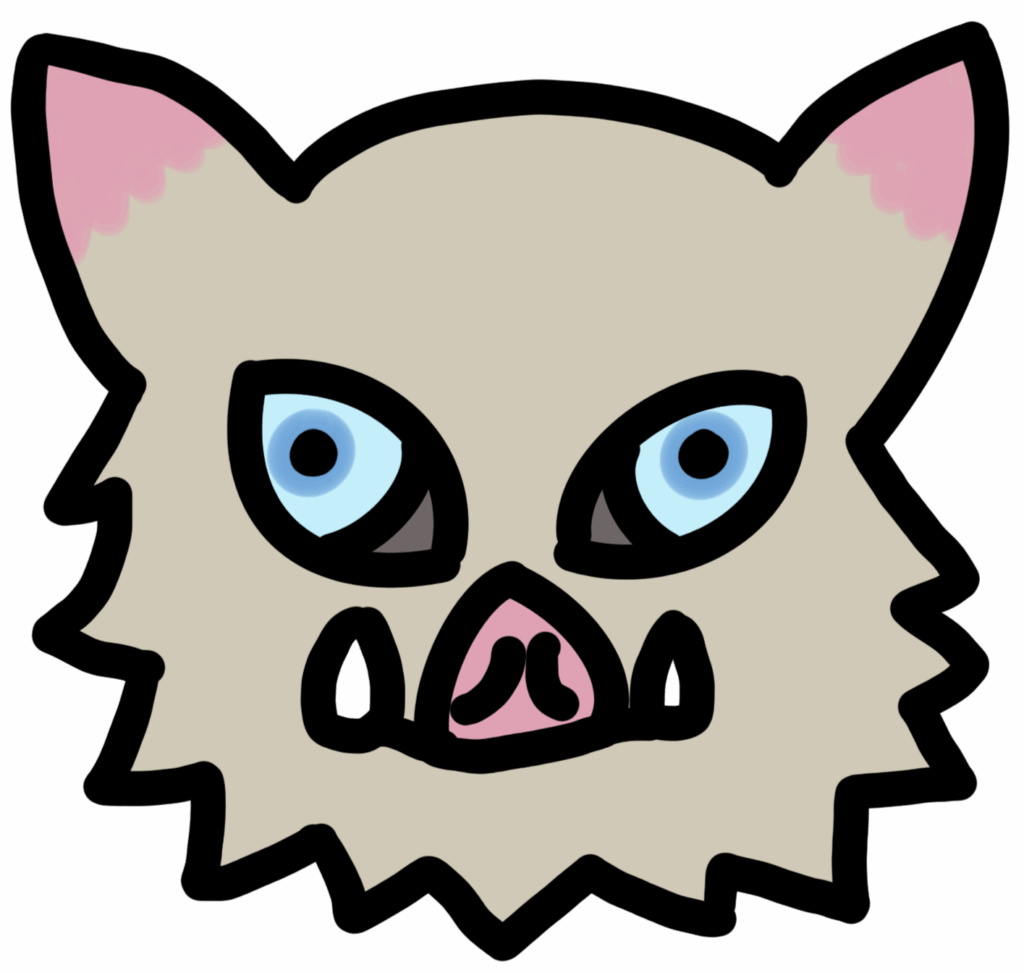
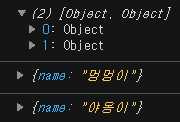
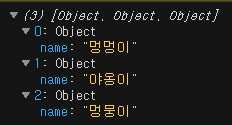
답글 남기기